
Ang PDF nga mga file kaylap nga gigamit sa pagtipig ug pagpaambit sa sensitibo nga kasayuran, gikan sa pinansyal nga mga pahayag hangtod sa ligal nga mga dokumento. Bisan pa, kini nga mga file mahimong huyang sa dili awtorisado nga pag-access ug pag-edit, mao nga ang pag-encrypt ug pagpanalipod sa password nga mga PDF hinungdanon aron mapadayon ang ilang seguridad. Sa kini nga post sa blog, among susihon kung giunsa ang pag-encrypt ug pagprotekta sa password sa mga file nga PDF gamit ang REST API nga nakabase sa Python. Pinaagi sa pagsunod sa sunud-sunod nga mga panudlo nga gilatid sa kini nga giya, mahimo nimong idugang ang usa ka dugang nga layer sa seguridad sa imong mga file nga PDF ug masiguro nga sila magpabilin nga luwas gikan sa mga mata sa pagpanukiduki. Busa kung kinahanglan nimo nga panalipdan ang kompidensyal nga mga dokumento sa negosyo o personal nga mga file, basaha aron mahibal-an kung giunsa ang pag-encrypt, pagpanalipod, ug pag-secure sa imong mga PDF file nga dali.
- REST API aron mapanalipdan ang PDF
- I-encrypt ang PDF gamit ang Python
- I-encrypt ang PDF gamit ang cURL Command
REST API aron mapanalipdan ang PDF
Ang Aspose.PDF Cloud SDK para sa Python usa ka gamhanan nga himan nga nagtugot kanimo sa pagdugang sa proteksyon sa password sa imong mga PDF file nga dali. Uban lang sa pipila ka linya sa code, mahimo nimong i-encrypt ang imong mga PDF file ug higpitan ang pag-access sa mga awtorisado nga indibidwal. Naghatag ang SDK og daghang mga algorithm sa pag-encrypt nga mapilian, lakip ang 40-bit RC4, 128-bit RC4, 128-bit AES, ug 256-bit AES.
Karon, aron makasugod sa Python SDK, ang unang lakang mao ang pag-instalar niini. Magamit kini alang sa pag-download sa PIP ug GitHub nga repository. Busa palihug ipatuman ang mosunod nga sugo sa terminal/command prompt aron i-install ang pinakabag-o nga bersyon sa SDK sa sistema.
pip install asposepdfcloud
Mga Kredensyal sa Kliyente
Pagkahuman sa pag-instalar, ang sunod nga dagkong lakang mao ang usa ka libre nga suskrisyon sa among mga serbisyo sa panganod sa Aspose.Cloud dashboard. Sig-up lang gamit ang GitHub o Google account pinaagi sa pag-klik sa Paghimo og bag-ong Account nga buton ug paghatag sa gikinahanglan nga impormasyon. Unya pag-log in gamit ang bag-ong na-subscribe nga account ug kuhaa ang imong Kredential sa Kliyente.
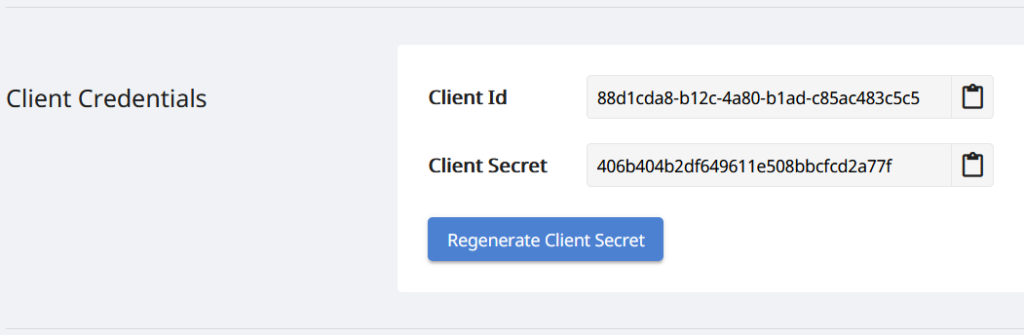
Hulagway 2:- Mga kredensyal sa kliyente sa Aspose.Cloud dashboard.
I-encrypt ang PDF gamit ang Python
Ang API makapahimo kanimo sa pagtakda og duha ka matang sa mga password ie Document open password (user password) ug Permission password (tag-iya password).
Pag-abli sa dokumento sa password
Usa ka Document Open password (nailhan usab nga user password) nagkinahanglan sa usa ka user sa pag-type og password aron maablihan ang PDF.
Mga permiso nga password
Ang password sa pagtugot (nailhan usab nga master/tag-iya nga password) gikinahanglan aron mausab ang mga setting sa pagtugot. Gamit ang password sa permiso, mahimo nimong higpitan ang pag-imprenta, pag-edit, ug pagkopya sa sulod sa PDF. Kini nga password gikinahanglan aron mabag-o ang mga pagdili nga imong gi-apply.
Kon ang PDF gisiguro sa duha ka matang sa mga password, kini mahimong ablihan sa bisan hain nga password.
Usab, palihug timan-i nga ang API modawat sa tag-iya ug user password sa Base64encoded format. Sa mosunod nga code snippet, ang ownerPassword (b3duZXJcLy8/ICQxMl5QYXNzd29yZCEm) ug userPassword (dXNlciAkXlBhc3N3b3JkISY=) gipiho. Palihug sunda ang mga lakang nga gihatag sa ubos aron ma-encrypt ang mga PDF file gamit ang Python code snippet.
- Paghimo usa ka pananglitan sa klase sa ApiClient samtang naghatag sa Client ID & Client Secret isip mga argumento
- Ikaduha, paghimo og usa ka pananglitan sa PdfApi nga klase nga nagkuha sa ApiClient object isip input argument
- Karon tawga ang pamaagi postencryptdocumentinstorage(..) nga pamaagi sa PdfApi class samtang gipasa ang ngalan sa input PDF file, user ug tag-iya nga password (sa Base64 encoding) ug Cryptographic algorithm isip argumento.
Mao na! Uban lang sa pipila ka linya sa code, nakat-onan na namo ang mga lakang sa pagprotekta sa mga PDF file gamit ang Aspose.PDF Cloud SDK para sa Python.
def encrypt():
try:
#Client credentials
client_secret = "d34641f4ff6bcc96e3a0ab6ac69768b2"
client_id = "8e2b082f-1f74-4bc0-b454-5f68457d1c97"
#initialize PdfApi client instance using client credetials
pdf_api_client = asposepdfcloud.api_client.ApiClient(client_secret, client_id)
# paghimo PdfApi nga pananglitan samtang gipasa ang PdfApiClient isip argumento
pdf_api = PdfApi(pdf_api_client)
#input PDF file name
input_file = 'image-based-pdf-sample.pdf'
# Tawga ang API aron ma-encrypt ang dokumento
response = pdf_api.post_encrypt_document_in_storage(name=input_file,user_password='dXNlciAkXlBhc3N3b3JkISY=',owner_password='b3duZXJcLy8/ICQxMl5QYXNzd29yZCEm',crypto_algorithm='AESX128')
# i-print ang mensahe sa kalampusan sa console (opsyonal)
print('PDF encrypted successfully !')
except ApiException as e:
print("Exception while calling PdfApi: {0}".format(e))
print("Code:" + str(e.code))
print("Message:" + e.message)
Palihug timan-i nga mahimo nimong gamiton ang bisan hain sa cryptographic algorithm nga kantidad sa panahon sa proseso sa pag-encrypt sa PDF
| Ngalan | Deskripsyon |
|---|---|
| RC4x40 | RC4 uban sa yawe gitas-on 40. |
| RC4x128 | RC4 uban sa yawe gitas-on 128. |
| AESx128 | AES nga adunay yawe nga gitas-on 128. |
| AESx256 | AES nga adunay yawe nga gitas-on 256. |
Ang input PDF file nga gigamit sa ibabaw nga pananglitan mahimong ma-download gikan sa awesomeTable.pdf.
I-encrypt ang PDF gamit ang cURL Command
Ang REST APIs ma-access usab pinaagi sa cURL commands sa bisan unsang plataporma. Mahimo natong gamiton ang command prompt/terminal window aron ipatuman ang cURL commands. Tungod kay ang Aspose.PDF Cloud gipalambo usab sumala sa REST nga arkitektura, mao nga magamit usab namo ang cURL command alang sa pag-encrypt sa mga PDF file. Apan sa dili pa magpadayon, kinahanglan namong maghimo ug JSON Web Token (JWT) base sa imong indibidwal nga mga kredensyal sa kliyente nga gipiho sa Aspose.Cloud dashboard. Kini mao ang mandatory tungod kay ang atong mga API ma-access lamang sa mga rehistradong tiggamit. Palihug ipatuman ang mosunod nga sugo aron makamugna ang JWT token.
curl -v "https://api.aspose.cloud/connect/token" \
-X POST \
-d "grant_type=client_credentials&client_id=bbf94a2c-6d7e-4020-b4d2-b9809741374e&client_secret=1c9379bb7d701c26cc87e741a29987bb" \
-H "Content-Type: application/x-www-form-urlencoded" \
-H "Accept: application/json"
Karon, sa higayon nga kita adunay JWT token, kinahanglan natong ipatuman ang mosunod nga sugo aron ma-encrypt ang PDF nga dokumento.
curl -v -X POST "https://api.aspose.cloud/v3.0/pdf/awesomeTable.pdf/encrypt?userPassword=dXNlciAkXlBhc3N3b3JkISY%3D&ownerPassword=b3duZXJcLy8%2FICQxMl5QYXNzd29yZCEm&cryptoAlgorithm=AESx128&permissionsFlags=AssembleDocument&usePdf20=false" \
-H "accept: application/json" \
-H "authorization: Bearer <JWT Token>"
Konklusyon
Sa konklusyon, ang paggamit sa REST API aron ma-encrypt ang mga PDF file usa ka dali ug epektibo nga paagi aron masiguro ang seguridad ug pribasiya sa imong hinungdanon nga mga dokumento. Kung kinahanglan nimo nga i-lock ang PDF gikan sa pag-edit o pagdugang sa proteksyon sa password, kini nga mga pamaagi naghatag usa ka kombenyente nga solusyon nga parehas nga user-friendly ug luwas. Pinaagi sa pagsunod sa mga lakang nga gilatid sa kini nga post sa blog, dali nimo ma-secure ang imong mga file nga PDF ug makasiguro nga ang imong bililhon nga kasayuran gipanalipdan.
Palihug timan-i nga ang among mga cloud SDK gitukod ubos sa lisensya sa MIT, aron ma-download nimo ang kompletong code snippet gikan sa GitHub. Dugang pa, among girekomendar pag-ayo ang pagsuhid sa Developer Guide aron makat-on og dugang mahitungod sa ubang makapahinam nga bahin sa API.
Sa katapusan, kung makasugat ka og bisan unsang isyu o adunay bisan unsang may kalabutan nga pangutana samtang naggamit sa API, palihug ayaw pagduhaduha sa pagkontak kanamo pinaagi sa libre nga forum sa suporta sa kustomer.
May Kalabutan nga mga Artikulo
Gisugyot usab namo nga susihon ang mosunod nga mga artikulo aron makat-on pa mahitungod sa